如何設定 BizTalk Server 來接收簽署的訊息
下列程序列出在設定 BizTalk Server 來接收加密訊息時,所必須遵循的步驟。
若要建立管線來接收簽署的訊息
若要設定接收簽署之訊息的接收位置
必要條件
設定 BizTalk Server 以接收已簽署的訊息之前,您必須執行 如何安裝數位簽章憑證中的步驟。
若要建立管線來接收簽署的訊息
在 Microsoft Visual Studio 的 [方案總管] 中,選取您要在其中建立管線的專案。
在 [ 檔案] 功能表上,按一下 [ 新增專案]。
在 [ 新增專案 ] 對話方塊中,展開 [BizTalk 專案專案],按一下 [ 管線檔案],然後按一下 [接收管線 ] 範本。
在 [ 名稱] 欄位中,輸入管線的名稱。
按一下 [新增]。
新管線隨即出現在 [方案總管] 中。
將 MIME/SMIME 解碼器管線元件拖曳至接收管線的 解碼 階段。
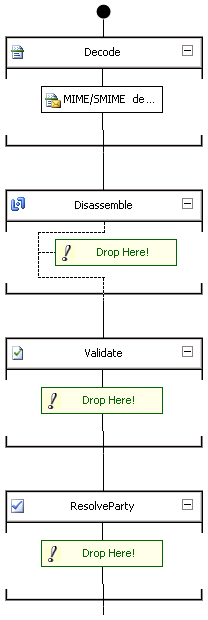
- 在 [ 屬性 ] 視窗中設定 MIME/SMIME 解碼器管線元件屬性。 如需 MIME/SMIME 解碼器的詳細資訊,請參閱 如何設定 MIME-SMIME 解碼器管線元件。
注意
您可以使用 BizTalk Server 管理主控台,在管線部署至 BizTalk 群組之後,設定接收位置的管線屬性。 您可以針對 BizTalk 群組中的每一個接收位置設定不同的管線屬性。 如需詳細資訊,請參閱 如何設定接收位置的個別實例管線屬性。
注意
MIME/SMIME 解碼器管線元件會執行解密及數位簽章驗證 (當設定為執行這兩項功能時)。 因此,如果您要設定 BizTalk Server 來接收已加密及已簽署的訊息,可以使用相同的接收管線。 換句話說,您不需要針對解密和數位簽章驗證建立個別的管線。
建置和部署接收管線。
若要設定接收簽署之訊息的接收位置
將您在上一個程序中所建立的 BizTalk 組件加入到 BizTalk 應用程式中,包括用來接收簽署之訊息的接收位置。 如需如何新增 BizTalk 元件的詳細資訊,請參閱 如何將 BizTalk 元件新增至應用程式。
使用您在前述程序中建立的接收管線,在 BizTalk 應用程式中設定接收位置。 如需如何設定接收位置的詳細資訊,請參閱 如何編輯接收位置的屬性。
另請參閱
BizTalk Server 用於簽章訊息的憑證
如何設定 BizTalk Server 來傳送簽署的訊息
驗證訊息傳送者
傳送和接收簽署的訊息